FreePiano电脑版是一款免费且开源的钢琴模拟器,软件完全免费,不需要额外付费就可以使用所有功能,而且直接调用VSTi音源,不需要安装虚拟MIDI设备,可以自定义键盘上的每一个按键的功能和显示,录制好的乐曲可以直接导出成MP4格式的文件,FreePiano是绿色软件,使用起来非常方便,当学会如何设置键盘后就可以按照你的编曲弹奏出你喜欢的音乐了。
接下来的是小编给大家带来的FreePiano使用说明,有需要的小伙伴快来点击下载吧。

使用说明
1、启动程序后,您会看到FreePiano的主界面:
FreePiano使用简谱表示音符,在默认音符布局下,键盘被分为左手和右手2个部分,主键盘(回车左边的部分)用来演奏歌曲的伴奏,数字键盘和功能键部分(包括上下左右键)用来演奏歌曲的主旋律。在演奏中,大部分情况下使用左手演奏伴奏,右手演奏主旋律。
2、播放示范乐曲
现在,您可以通过打开随软件包自带的示范曲来了解如何用电脑键盘演奏音乐。首先,用鼠标点击“录音”菜单,然后选择“打开”,这是您会看到一些示范曲,请双击打开以“Lesson 1”开头的文件,确定后乐曲会自动播放。歌曲播放完后,如果您还想再听一遍,可以点击位于主界面中间部分的“播放”按钮。
3、尝试弹奏
这里我们架设您已经有一些最基本的简谱基础,FreePiano不建议您把乐谱和键盘上的字母做对应,因为简谱是可以唱出来的,能唱出来就可以被记住,而纯粹的记位置对于以后的提高没有好处,但是对于完全没有接触过键盘音乐的,甚至是不懂乐谱的人来说,您可以暂时以“1,2,3,4,5,6,7”来帮助记忆, 为了方便找位置,左手部分您可以通过最上面一排的数字键来做参考,右手部分可以参考数字键盘上的数字键。
在尝试双手同时弹奏前,请先保证您已经可以用右手熟练的弹奏主旋律,然后左手也能够流畅的弹奏伴奏,接下来再进行双手的合奏练习。 如果您没有钢琴或者电子琴基础,可能需要1-2天的时间才能流畅地弹奏第一首歌,请坚持,键盘音乐的技巧就在于不断的练习,一旦您建立了肌肉记忆,后面的提高会快很多。
4、录音和分享
如果您已经能熟练地演奏乐曲了, 那么恭喜您。 现在,您肯定迫不及待地想把您努力学习的成果展示给自己的朋友们看,当然您可以演奏给他们听,您还可以再软件内录音,然后导出成MP4视频,这样就可以放到自己的手持设备中,甚至上传到公共的视频网站上与大家一起分享。
保存录音文件或者视频文件之前,你需要再录音模式下演奏,要进入录音模式, 您可以选择“录音”单中的“录制”项,也可以直接用鼠标点击主界面上的“录音”按钮。

进入了录音模式后,录音按钮旁边的指示灯会变成亮红色,同时界面上的时间会开始走动。这时就可以开始弹奏了,再弹奏完成后,请再次点击“录音”按钮来结束录音。录音完成后,您可以点击“播放”按钮来播放刚才的录音,如果如果没有问题,就可以开始“保存”或者“导出”了。如果对刚才的录音不满意,您可以再次点击“录音”按钮重新录制。重新录制时,之前的录音会被自动清除掉。
您可以通过2方式与好友分享您演奏的歌曲,首先录音可以被保存成fpm文件,这是FreePiano专用的录音格式,文件中保存的是您对于软件的设置和按键序列,所以体积很小。但是这种格式只能被FreePiano软件打开,如果您的朋友没有FreePiano,您可以将乐曲导出成MP4视频文件。要保存录音,请点击“录音”菜单中的“保存…”项;要保存MP4视频文件,请点击“录音”菜单中的“导出”项,然后选择“视频文件(MP4)…”。 保存时请输入文件名。
5、修改键盘布局
您对于当前演奏参数的修改,比如延音踏板,曲调,键盘力度和八度音高都会被直接保存在当前分组内。
如果想要修改键盘上某一个按键的功能时,您就需要自定义这个按键。要自定义某个按键的功能,请在您要定义的按键上点鼠标右键,这时您就会看到按键定义的弹出框:
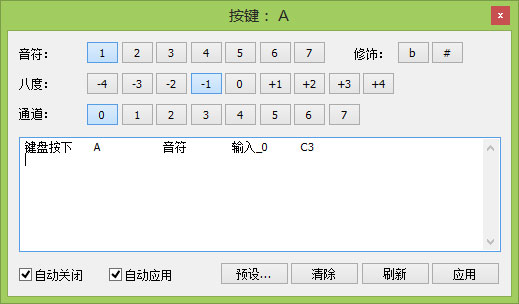
窗口上面的三排按钮是来定义音符,无论您现在的按键是什么功能,点击任何一个按钮都会将选中的按键定义为音符。您可以分别定义音符的音高,八度音高和通道。之前我们已经讲过,一般情况下输入 0代表左手,输入 1代表右手,其他的通道在更复杂的演奏设置中才会用到,比如要定义功能键和播放音效等。
6、修改音符的显示方式
音符的显示方式是属于个人设置, 并不保存在按键布局中, 要修改音符的显示方式,请点击主界面上的设置按钮,然后界面这一项:

在音符显示选项中选择您喜欢的音符显示方式。
软件特点
1、完全免费的,您不需要购买就可以使用全部的功能。
2、直接调用VSTi音源,不需要安装虚拟MIDI设备。
3、支持多种音频输出方式,包括DirectSound, WASAPI和ASIO。
4、可以定义键盘上任意一个按键的功能与显示。
5、多套键盘配置可以在演奏中任意切换。
6、可将录制的乐曲导出成视频MP4文件。
历史更新日志
v2.2.1版本
1、添加了打开MIDI文件的功能。
2、修复了64位下输出设备保存错误的Bug。
3、修复了在关闭软件时一些音源会出错的Bug。
4、添加“序列”命令,可以在不切换分组的情况下定义每次按下一个键的功能。
5、按键绑定现在同时支持升记号和降记号。
6、同时发布64位版本。
7、添加了MID文件导出功能。
8、添加了“发送按键”命令,可以向别的程序发送按键,预设中添加了默认对于Windows照片查看器的翻页绑定。
9、添加了“菜单”命令,可以使用键盘激活主菜单,给大部分菜单加入了快捷键。
10、添加了一个“释放”改值法,可以在任何一个按键抬起后将值恢复,用于更精确地模拟踏板。
11、添加了“通道音量”和“通道声像”命令,在演奏菜单中也可以更改音量和声像。
12、添加了“弯音”命令的“平滑”设置。
13、添加了循环播放的功能。
14、添加了一个“最大化时全屏”的选项,可以在最大化时盖住任务栏。
15、恢复默认布局是可以恢复成固定唱名布局(不使用变调功能)。
16、随机力度的参数会被保存到配置文件中。
17、键盘布局菜单增加对子目录的支持。
18、修正通道选择界面输入通道选择的bug。
19、修正按键配置窗口使用某些输入法是中文出现乱码的bug。
发表评论
2人参与,2条评论- 第2楼四川省成都市电信网友发表于: 2020-02-25 13:57:43
- 感觉挺好的0盖楼(回复)
- 第1楼北京市中国移动北京分公司网友发表于: 2019-07-20 22:11:04
- 非常好用0盖楼(回复)
软件排行榜
热门推荐
 夜神模拟器最新版本 v7.0.5.9官方版414.71M / 简体中文
夜神模拟器最新版本 v7.0.5.9官方版414.71M / 简体中文 citra 3ds模拟器 v2727中文版9.18M / 英文
citra 3ds模拟器 v2727中文版9.18M / 英文 QEMU Manager中文版 7.19M / 简体中文
QEMU Manager中文版 7.19M / 简体中文 腾讯安卓模拟器电脑版 v5.0.398.802.81M / 简体中文
腾讯安卓模拟器电脑版 v5.0.398.802.81M / 简体中文 virtualbox虚拟机 v7.0.12中文版103.2M / 简体中文
virtualbox虚拟机 v7.0.12中文版103.2M / 简体中文 cemu模拟器官方版 v2.0-5920.31M / 简体中文
cemu模拟器官方版 v2.0-5920.31M / 简体中文 Mount Image Pro(镜像虚拟磁盘工具) v7.1.2.1945官方版217.32M / 英文
Mount Image Pro(镜像虚拟磁盘工具) v7.1.2.1945官方版217.32M / 英文 雷电模拟器电脑版 v9.0.57官方版1.24M / 简体中文
雷电模拟器电脑版 v9.0.57官方版1.24M / 简体中文 itools安卓模拟器 v2.0.8.9官方最新版62.82M / 简体中文
itools安卓模拟器 v2.0.8.9官方最新版62.82M / 简体中文 网易mumu助手 v3.3.27官方版109M / 简体中文
网易mumu助手 v3.3.27官方版109M / 简体中文



 夜神模拟器最新版本 v7.0.5.9官方版
夜神模拟器最新版本 v7.0.5.9官方版 citra 3ds模拟器 v2727中文版
citra 3ds模拟器 v2727中文版 QEMU Manager中文版
QEMU Manager中文版  腾讯安卓模拟器电脑版 v5.0.398.80
腾讯安卓模拟器电脑版 v5.0.398.80 virtualbox虚拟机 v7.0.12中文版
virtualbox虚拟机 v7.0.12中文版 cemu模拟器官方版 v2.0-59
cemu模拟器官方版 v2.0-59 Mount Image Pro(镜像虚拟磁盘工具) v7.1.2.1945官方版
Mount Image Pro(镜像虚拟磁盘工具) v7.1.2.1945官方版 雷电模拟器电脑版 v9.0.57官方版
雷电模拟器电脑版 v9.0.57官方版 itools安卓模拟器 v2.0.8.9官方最新版
itools安卓模拟器 v2.0.8.9官方最新版 网易mumu助手 v3.3.27官方版
网易mumu助手 v3.3.27官方版 赣公网安备36010602000168号,版权投诉请发邮件到ddooocom#126.com(请将#换成@),我们会尽快处理
赣公网安备36010602000168号,版权投诉请发邮件到ddooocom#126.com(请将#换成@),我们会尽快处理